초보자를 위한 컴퓨터 내부
전문가의 도움 없이 컴퓨터 구성 요소를 이해하고 스스로 컴퓨터를 개선하는 방법을 배우고 싶습니까? 이렇게 하려면 이 기사를 읽으면서 얻을 수 있는 PC 내부에 대한 기본 지식이 필요합니다.
러시아에서 개인용 컴퓨터 시장이 막 등장하기 시작한 90년대에 컴퓨터 장비를 판매하는 소수의 회사들은 이미 조립된 시스템 유닛을 구매자에게 제공했습니다. 그들은 대부분 하나님이 보내신 부품에서 구매자의 명령에 따라 사무실의 같은 장소에서 "무릎"에 조립되었으며 이 가장 악명 높은 조립의 품질은 직접적으로 판매자의 손에 달려 있었습니다. 어셈블러. 그런데 그 당시에 주목한 사람이 있었습니까? 시장에는 브랜드 솔루션이 거의 없었고, 가정용 컴퓨터의 그러한 수공예 버전조차도 드물고 매우 비싼 현상이었습니다.
세기가 바뀌면서 컴퓨터 산업의 상황은 극적으로 바뀌었습니다. IT 기술의 적극적인 발전은 아시아에서 첨단 기술 생산의 급속한 성장으로 이어졌습니다. 온갖 종류의 구성 요소와 주변 장치가 시장에 쏟아져 나와 건전한 경쟁을 할 수 있는 여건이 조성되어 컴퓨터 하드웨어 가격이 크게 하락했고, 이는 다시 PC의 대량 보급에 강력한 원동력이 되었습니다. 컴퓨터 가게는 버섯처럼 번성하기 시작했고 새로운 유형의 서비스로 고객을 유치했으며 그 중 가장 인기있는 서비스 중 하나는 주문형 PC 조립이었습니다. 그 본질은 구매자 자신이 미래 컴퓨터의 구성 요소를 선택하고 1시간 30분 후에 상점에서 조립한 부품을 가져갔다는 것입니다.
가장 고급 사용자는 훨씬 더 나아갔습니다. 이 기간 동안이 주제와 관련된 출판물이 충분했기 때문에 자신의 손으로 시스템 장치를 조립하기 시작했습니다. 탐내는 가정용 컴퓨터를 얻는 이 방법은 기성품 솔루션을 구입하는 것보다 훨씬 저렴했습니다(적어도 조립 비용을 지불할 필요는 없었습니다). "셀프 컬렉션"의 또 다른 장점은 한 상점의 구색에 얽매이지 않고 특정 제조업체 및 품질의 구성 요소를 선택할 수 있다는 것입니다. 컴퓨터를 직접 조립한 후에는 보증을 잃을 염려 없이 자유롭게 업그레이드(개선)하거나 구성 요소를 교체/추가할 수 있었습니다. 그러나 기성품 "시스템 장치"를 구입할 때 내부의 모든 구성 요소는 스티커로 밀봉되어 있으며 일반적으로 오작동이 발생한 경우 보증 의무 이행을 거부하는 이유가 찢어졌습니다.
최근에 자신의 손으로 컴퓨터를 조립하는 문제가 어떻게 든 배경으로 사라졌습니다. 첫째, 부분적으로 이에 대한 책임은 랩톱, 넷북 및 모노블록의 대량 배포이며, 많은 사용자의 눈에는 부피가 큰 데스크탑보다 이동성이 더 좋습니다. 둘째, 현재 사전 설치된 운영 체제와 함께 기성품 솔루션은 이제 자체 조립 및 OS가 포함된 별도의 상자보다 저렴한 경우가 많습니다. 이것은 시장의 가장 대규모, 중하위 부문에 특히 해당됩니다.
그렇다면 현대의 컴퓨터 기술 사용자는 그 내부에 대한 지식이 필요합니까? 이 질문에 답하기 위해 제 생각에는 PC 장치에 대한 지식이 귀하에게 매우 유용할 몇 가지 상황을 제시하겠습니다.
- 새 컴퓨터를 직접 구입합니다.설명이 필요없을 만큼 중요한 순간이라고 생각합니다. 그리고 당신이 속고 싶지 않거나 적어도 미래의 구매에 대해 실망하고 싶지 않다면 최소한 컴퓨터의 스터핑에 대한 피상적인 지식이 강력히 권장됩니다. "인터넷, 영화 감상, 음악 감상, 때로는 게임을 하려면 컴퓨터가 필요합니다."라는 문구는 판매자가 귀하에게 가장 적합한 솔루션을 찾기에 분명히 충분하지 않다는 것을 기억하십시오. 일반적으로 충분히 많은 제안서가 이러한 요구 사항을 충족하며 영업 보조원이 귀하가 아닌 제안서에서 선택하는 것으로 나타났습니다. 만약 그렇다면, 당신의 기대에 전혀 부합하지 않는 무언가를 얻게 될 큰 위험이 있습니다.
확실히, 구매하기 전에 최소한 어떤 비용이 당신을 기다리고 있는지 대략적으로 이해하기 위해 컴퓨터 장비의 현재 가격을 연구하고 싶은 욕구가 있을 것입니다. 이전에 상점, 가격표, 가격 목록 또는 온라인 카탈로그에서 기성품 솔루션의 범위를 연구한 결과 특정 장치의 이름은 예를 들어 다음과 같은 형식으로 표시될 가능성이 큽니다.
전신차단하다코어 i5-2310/S1155/H61/4Gb DDR3-1333/1024Mb HD6770/HDD 500Gb-7200-16Mb/DVD+-RW/사운드 7.1/GLAN/ATX 450W
노트북15.6”/i7-2630QM(2.00)/4Gb/GTX460M-1Gb/750Gb/DVD-RW/WiFi/BT/캠/W7HP64
아직 컴퓨터의 내부 구조에 익숙하지 않다면 장치의 가장 중요한 특성을 포함하는 이러한 이름의 어떤 것도 이해하지 못했을 것입니다. 이 기사를 끝까지 읽으면 이 abracadabra가 무엇을 의미하는지 쉽게 이해할 수 있습니다.
구성 요소의 독립적인 업그레이드 및 구매(컴퓨터 부품을 추가하거나 부분적으로 교체하여 컴퓨터를 개선). 모바일 장치에서 업그레이드 옵션은 RAM과 하드 드라이브의 두 가지 하위 시스템으로만 제한되기 때문에 이 기능은 시스템 장치에만 완전히 적용할 수 있습니다. 따라서 랩톱, 넷북 또는 모노 블록을 구입할 때 필요한 장치의 성능을 즉시 명확하게 결정해야하며 내부 장치에 대한 지식이 없으면 거의 불가능합니다. 데스크탑에서는 언제든지 원하는 경우 무언가를 교체하거나 추가할 수 있으며 일부 온라인 경매에서 오래된 철 조각을 판매할 수 있습니다. 일반적으로 인터넷에서 다양한 "하드웨어" 벼룩시장을 통한 판매 및 교환뿐만 아니라 상점에서 부품을 독립적으로 구매하면 컴퓨터 업그레이드 비용을 크게 줄일 수 있습니다. 그러나 여기에도 함정이 있습니다.
새 시스템 장치를 구입할 때 잘못된 구성 요소를 선택하면 컴퓨터를 수정하는 것이 거의 불가능할 수 있습니다. 그리고 가능하다면 거의 모든 구성 요소를 교체해야만 업그레이드라고 할 수 있습니다. 예, 완성된 컴퓨터뿐만 아니라 구성 요소의 이름은 무지한 구매자에게 덜 혼란스럽고 이해하기 어렵습니다.
- 자그마한 수리.여기서 업그레이드의 경우와 마찬가지로 PC의 내부 구조에 대한 지식은 고정형 컴퓨터 소유자에게만 유용합니다. 예를 들어, 집에 전력 서지가 발생하는 경우는 드물지 않습니다. 이 이벤트의 결과는 종종 컴퓨터의 부분적 오류입니다. 돈, 신경, 시간 및 노력을 절약하기 위해 특정 지식만 있으면 집에서 즉시 소모된 부품을 쉽게 교체할 수 있습니다. 또한 이러한 경우에는 보증이 적용되지 않기 때문에 컴퓨터를 보증 서비스로 가져가는 것은 실질적으로 쓸모가 없습니다. 지식이 고장난 부품을 교체하기에 충분하지 않더라도 적어도 시장에서 해당 부품의 비용을 평가하고 서비스 센터에서 제공되는 것보다 더 나은 가격으로 직접 구입할 수 있습니다. 따라서 수리 비용을 절감할 수 있을 뿐만 아니라 새 것으로 오인되는 중고 부품의 무단 설치를 방지할 수 있습니다.
방법론
주요 구성 요소에 대한 설명과 함께 PC 장치에 익숙해지는 과정을 시작하겠습니다. 최신 데스크탑 및 노트북에는 다음 7가지가 있습니다.
- 마더보드
- CPU
- 램
- 비디오 카드
- HDD
- 광 드라이브
- 전원 공급 장치 및 케이스
우리는 각각에 대해 자세히 이야기하고 설명이 끝나면 컴퓨터 하드웨어 판매자 카탈로그에서 구성 요소의 실제 이름 예를 고려할 것입니다. 따라서 얻은 이론적 지식을 즉시 실제로 적용하는 방법을 배웁니다. 검토가 끝나면 완성도를 높이기 위해 모바일 및 데스크톱 PC에 추가 장치를 설치하여 기능을 확장하는 방법을 간략하게 살펴보겠습니다.
CPU(CPU 또는 중앙 처리 장치 CPU) - 컴퓨터 하드웨어 및 해당 컴퓨팅 센터의 주요 부분. 사실, 그것은 기계 명령의 실행자이며 복잡한 컴퓨터 프로그램을 실행하도록 설계되었습니다. CPU에는 몇 가지 주요 특성이 있지만 평균적인 사람에게는 클럭 속도와 코어 수의 두 가지만 중요합니다. 최초의 대량 생산 멀티 코어 데스크탑 프로세서는 2006년 초에 출시되었으며 현재는 싱글 코어 프로세서를 거의 완전히 대체했습니다.
컴퓨팅 속도를 크게 높이기 위해 모든 최신 프로세서에는 가장 높은 확률로 프로세서가 요청할 수 있는 데이터를 저장하도록 설계된 매우 빠른 액세스가 내장된 메모리가 장착되어 있습니다. 이 버퍼를 캐시라고 하며 첫 번째(L1), 두 번째(L2) 또는 세 번째(L3) 수준일 수 있습니다. 가장 빠른 메모리와 실제로 프로세서의 필수적인 부분은 128KB(64x2)에 달하는 매우 작은 첫 번째 수준 캐시입니다. 대부분의 최신 CPU는 L1 캐시 없이는 작동할 수 없습니다. L2 캐시는 속도면에서 두 번째이며 볼륨이 1-12MB에 이릅니다. 음, 가장 느리지만 가장 인상적인 크기(24MB 이상)는 3단계 캐시이며 모든 프로세서에 있는 것은 아닙니다.
또 다른 중요한 점은 동일한 프로세서가 설치된 프로세서 소켓 또는 소켓이라고 하는 프로세서 소켓의 개념입니다. 다른 세대 또는 CPU 제품군은 일반적으로 고유한 소켓에 설치되며 마더보드 프로세서 번들을 선택할 때 이 사실을 고려해야 합니다.
생산의 복잡성과 높은 기술, 제품 품질에 대한 가장 높은 요구 사항으로 인해 중앙 프로세서를 생산하는 경쟁 회사는 많지 않으며 데스크탑 PC 시장에는 Intel과 AMD 2개만 있습니다. 그들의 오랜 경쟁은 90년대 초반으로 거슬러 올라갑니다. 비록 이 20년 동안 AMD가 판매한 프로세서의 점유율은 항상 Intel보다 훨씬 낮았습니다. 그럼에도 불구하고 Advanced Micro Devices 제품은 제품의 상당히 저렴한 소매 가격과 함께 매력적인 성능/가격 비율로 항상 구별되어 왔으며, 이를 통해 글로벌 점유율의 약 19%라는 시장 점유율을 자신 있게 유지할 수 있습니다.

시장에서 쉽게 포지셔닝하기 위해 각 제조업체는 프로세서의 기능과 성능에 따라 제품을 다양한 제품군으로 나눕니다. 이 기사에서는 현재 관련성이 있고 소매업에 있는 회사 계열에 대해서만 알게 될 것입니다.
- 셈프론- Intel의 Celeron 프로세서에 대한 직접적인 경쟁자인 데스크탑 PC 및 모바일 장치를 위한 최저 예산 프로세서입니다. 이 프로세서의 주요 틈새는 일상적인 작업을 위한 간단한 응용 프로그램입니다.
- 현상 II- 모든 문제를 해결하도록 설계된 고성능 프로세서의 멀티 코어 제품군. 데스크탑 컴퓨터의 플래그십 라인이며 2에서 6까지의 코어 수를 가진 프로세서를 포함합니다.
- 애슬론II더 비싼 Phenom II 시리즈 프로세서에 대한 매우 저렴한 대안으로 설계된 멀티 코어 프로세서 제품군입니다. 일상적인 문제를 해결하도록 설계되었으며 "저예산" 게임 시스템 및 매우 적절한 성능의 PC를 위한 옵션으로 지향됩니다.
- ㅏ-시리즈-현재 AMD의 최신 개발 제품인 최신 쿼드 코어 프로세서 제품군이 판매되었습니다. 이 시리즈의 특징은 프로세서 코어에 내장된 Radeon 그래픽 카드입니다.
- 셀러론 - 보급형 가정 및 사무실 컴퓨터에 사용하도록 설계된 대규모 저예산 프로세서 제품군입니다.
- 펜티엄 듀얼 코어 - 저비용 가정 및 사무실 시스템을 위한 구식 예산 듀얼 코어 프로세서 제품군. 이 시리즈의 프로세서가 여전히 모든 곳에서 판매되고 있다는 사실에도 불구하고 현재 대부분의 사용자는 더 관련성 있고 비용 효율적인 Core i3를 선택합니다.
- 핵심 i3 - 보급형 및 중급 가격 및 성능을 위한 차세대 듀얼 코어 프로세서. 구형 Intel Core 2 아키텍처에서 사용되지 않는 Pentium Dual-Core를 대체하도록 설계되었습니다. 통합 그래픽 프로세서와 통합 메모리 컨트롤러가 있습니다.
- 핵심 i5 - 가격과 성능을 위한 미드레인지 프로세서 제품군. 이 시리즈의 CPU는 2개 또는 4개의 코어를 포함할 수 있으며 대부분 통합 그래픽 카드가 있습니다. "게임" 및 멀티미디어 시스템을 위한 탁월한 솔루션입니다. 부하가 걸리는 프로세서의 자동 오버클러킹으로 구성된 TurboBoost 기술을 지원합니다.
- 핵심 i7 - 인텔의 플래그십 프로세서 라인. 그들은 모든 복잡성의 문제를 해결하도록 설계된 고성능 시스템에 설치됩니다. 프로세서가 필요할 때 자동으로 성능을 높이는 터보 부스트를 지원합니다.
Intel 및 AMD 데스크탑 프로세서 제품군의 주요 기능 표

이 주제를 끝내고 마지막으로 컴퓨터 회사의 가격표를 살펴보고 방금 받은 지식을 적용하여 프로세서 카탈로그에서 일부 위치를 파악해 보겠습니다. 예를 들어 다음과 같이 레코드를 디코딩해 보겠습니다.
"프로세서 소켓 1155 인텔 코어 i5 G620(2.6GHz, L3 3Mb) BOX".
- 소켓 1155 - 프로세서가 LGA 1155 유형 소켓에 설치됩니다.
- Intel Core i5 - 프로세서는 Core i5 제품군에 속하며 Intel에서 제조합니다.
- G620 - 프로세서 모델
- 2.6GHz - 프로세서 클럭 속도(높을수록 프로세서가 빠름)
- L3 3Mb - 프로세서에는 3MB에 해당하는 3단계 캐시가 있습니다.
- BOX - 프로세서가 팬과 함께 제공되고 독점 3년 보증이 있음을 의미합니다(OEM - 팬 없음 및 1년 보증).
램(랜덤 액세스 메모리 RAM) - 프로세서가 다양한 작업을 수행하는 데 필요한 데이터 및 명령의 임시 저장을 담당하는 시스템의 가장 중요한 부분입니다. 메모리의 주요 특성은 대역폭과 볼륨을 결정하는 클록 주파수입니다.
메모리에 대해 똑같이 중요한 지표는 메모리가 속한 세대입니다. 당연히 세대가 다른 메모리는 완전히 다른 특성(공급 전압, 전력 소비, 클럭 주파수, 대역폭, 대기 시간 등)을 갖습니다. 이 검토의 일환으로 우리는 이것에 대해 자세히 설명하지 않을 것입니다. 기억해야 할 유일한 것은 다른 세대의 메모리 모듈을 설치하기 위한 커넥터가 다르며 RAM과 마더보드.
오늘날의 데스크탑 및 모바일 PC는 주로 3세대의 DIMM(Double-sided Memory Module) DDR(Double Data Rate Synchronous Dynamic Random Access Memory) 메모리를 사용합니다. 세대 번호는 항상 메모리 모듈의 이름에 반영됩니다. 현재로서는 1세대 DDR 메모리는 이미 매우 구식이며 4~5년 전 컴퓨터에서만 볼 수 있었고 2세대 DDR2 RAM은 현재 DDR3로 적극적으로 교체되고 있습니다.

이제 컴퓨터 회사의 실제 카탈로그에서 메모리 모듈의 이름이 어떻게 보이는지보고 알아 내려고합시다. 예를 들어 :
"RAM 4Gb PC3-10600 1333MHz DDR3 DIMM".
- 4Gb - 메모리 모듈 크기
- PC3 - 10600 - 최대 메모리 대역폭(RAM이 초당 프로세서와 교환할 수 있는 최대 데이터 양). 이 경우 10667Mb/s와 같습니다.
- 1333MHz - 메모리 클럭
- DDR3 - 메모리 생성
- DIMM - RAM 모듈 폼 팩터
때때로 RAM은 2개 또는 3개의 모듈 세트로 판매됩니다. 예를 들면 다음과 같습니다. "램 4Gb(2x2Gb) PC3-10600 1333MHz DDR3 DIMM.무엇을 위한 것입니까? 사실 최신 컴퓨터는 이중 채널(훨씬 덜 자주 3채널) 메모리 모드를 사용하며 실제로 메모리 대역폭을 최대 70%까지 증가시켜 의심할 여지 없이 전체 시스템 성능을 향상시킵니다. 이 모드를 활성화하려면 RAM 모듈이 쌍(트리플)으로 컴퓨터에 설치되어야 하며 이 쌍(트리플)은 동일한 특성을 가져야 합니다.
2채널 모드 3채널 모드


그렇기 때문에 제조업체는 이미 공장에서 메모리 모듈을 쌍(각 3개)으로 선택하고 오류 없는 협업을 위해 테스트합니다. 테스트를 통과한 모듈은 함께 포장되어 세트로 판매됩니다. 그러나 이것은 별도로 판매되는 모듈이 제대로 작동하지 않는다는 것을 의미하지는 않습니다. 아주 작은 오류일지라도 오류의 가능성이 여전히 존재한다는 것입니다. 모듈을 쌍(3중)으로만 설치하여 성능을 향상시키려면 항상 다중 채널 메모리를 사용하십시오. 이것을 기억.
비디오 카드(그래픽 어댑터, 그래픽 카드, 비디오 어댑터) - 그래픽 이미지를 생성하여 모니터 화면에 표시하는 장치. 데스크탑 PC 초창기에 그래픽 어댑터는 프로세서에 의해 이미 형성된 이미지를 화면에 표시하는 기능만 수행했습니다. 현재 세대의 그래픽 카드는 이미지를 표시할 뿐만 아니라 이미지를 독립적으로 형성합니다.
최신 비디오 어댑터는 컴퓨터 마더보드에 내장(통합)되거나 마더보드의 특수 PCI-Express 비디오 카드 슬롯(이전의 AGP, 현재는 사용되지 않음)에 삽입되는 확장 카드일 수 있습니다. 첫 번째 어댑터 그룹은 일반적으로 복잡한 3차원 이미지를 형성하는 데 문제가 없고 일반적으로 그래픽 구성 요소에 대한 요구 사항이 높지 않은 사무실 응용 프로그램 작업을 위한 예산 솔루션에 사용됩니다. 최근 많은 통합 솔루션을 통해 사용자가 고화질(HD) 비디오를 시청하고 보급형 3차원(3D) 그래픽을 즐길 수 있지만 그 기능은 독립형 솔루션으로 출시되는 비디오 카드의 기능과 비교할 수 없습니다.

사실, 독립 확장 카드인 비디오 어댑터는 컴퓨터의 또 다른 컴퓨터입니다. 자체 그래픽 프로세서(GPU) 또는 두 개, 비디오 메모리(GDDR), 냉각 시스템, 전원 시스템, 비디오 컨트롤러 및 디지털-아날로그 변환기가 있습니다. 비디오 카드의 이러한 복잡한 장치는 실시간으로 사실적이고 역동적인 3차원 영상을 구축하기 위한 컴퓨팅 리소스에 대한 요구 사항이 매우 높기 때문입니다. 따라서 현대 3D 게임의 아름다움을 충분히 즐기려면 컴퓨터에 최고 수준의 그래픽 카드가 장착되어 있어야 합니다.

비디오 카드의 주요 특성은 비디오 프로세서 및 비디오 메모리의 클럭 주파수, 그래픽 프로세서 내부의 작업 실행 단위 수, 비디오 메모리 버스의 너비(클럭당 메모리가 전송하는 데이터 양에 영향을 줌)입니다. 그리고 비디오 메모리의 양. 일반적으로 최신 그래픽 어댑터에는 다양한 모니터와 TV를 연결하기 위해 그래픽 인터페이스가 같거나 다른 여러 출력이 있습니다. 이제 가장 일반적인 것은 아날로그 인터페이스 VGA 및 디지털입니다. DVI, HDMI(miniHDMI), DisplayPort(miniDP). 마지막 두 개는 비디오 시퀀스 외에도 사운드를 전송합니다.
현재 상당히 많은 회사가 비디오 카드 생산에 종사하고 있지만 이상하게도 전체 그래픽 어댑터 시장은 두 개의 주요 경쟁 진영으로 나뉩니다. 사실 그래픽 프로세서는 성능이 좌우되는 주요 구성 요소인 카드의 거의 모든 주요 특성을 결정합니다. 글쎄, 중앙 프로세서의 경우와 같이 그래픽 칩의 설계 및 생산에서 90년대 중반 이후로 화해할 수 없는 두 라이벌이 소비자를 위해 치열하게 싸웠습니다. 엔비디아. 지난 몇 년 동안 그들 중 누구도 자신에게 유리한 방향으로 기울어지지 않았으며 오늘날 비디오 프로세서 시장에서 그들의 점유율은 50~50으로 추산될 수 있습니다. 모든 일반용 비디오 카드(가정용 PC용) ) ATI(AMD)의 그래픽 칩을 기반으로 제작된 것을 라데온이라 하고, 엔비디아 로직으로 출시된 것을 지포스라고 합니다. 이 회사들은 또한 워크스테이션을 위한 전문 솔루션을 가지고 있습니다. 이러한 라인은 NVIDIA의 Quadro 및 ATI(AMD)의 FireGL이라고 합니다.


오늘날 컴퓨터 매장 선반에서 한 번에 2세대, 경우에 따라 3세대 그래픽 칩을 기반으로 하는 비디오 어댑터를 찾을 수 있습니다. NVIDIA에는 GeForce GT 2XX, GT 4XX 제품군(단종된 라인 및 현재 예산 모델만 판매 중), GTX 5XX 및 GTX 6XX가 있고 AMD(ATI)에는 Radeon HD 5XXX, HD 6XXX 및 HD 7XXX가 있습니다. 양사의 그래픽카드 라인업을 구성하는 원리는 비슷하다. 일반적으로 시리즈 모델은 비디오 칩 및 메모리의 클록 주파수, 비활성화된 실행 단위 수 및 메모리 버스 너비가 다릅니다. 위의 특성의 조합에 따라 비디오 카드의 전반적인 성능과 비용이 형성됩니다. 비디오 어댑터의 성능과 기능이 높을수록 가격이 높아진다는 것은 설명할 가치가 없다고 생각합니다. 다음은 시장에서 가장 인기 있는 GPU와 예산 포지셔닝에 대한 요약 표입니다.
GPU의 예산 포지셔닝

다음으로 NVIDIA의 SLI(3-Way SLI) 및 AMD(ATI)의 CrossFire(CrossFire X)와 같은 중요한 기술을 언급할 가치가 있습니다. 이를 통해 하나의 컴퓨터에 설치된 2개, 3개 또는 4개의 비디오 카드의 컴퓨팅 성능을 결합할 수 있습니다. . 하나의 시스템에서 여러 비디오 카드를 동시에 사용하는 것은 기존 단일 비디오 카드의 성능을 능가하는 매우 효율적인 비디오 시스템을 확보해야 하는 경우에 흥미로울 수 있습니다. 중간(생산) 등급의 비디오 어댑터 2개를 설치하는 것이 동일한 성능의 비디오 카드 1개를 설치하는 것보다 비용 효율적인 경우도 있습니다. 이러한 기술을 구현하려면 마더보드에 PCI-Express 비디오 카드용 슬롯이 두 개 이상 있어야 하며 마더보드 칩셋에서 이와 동일한 기술을 지원해야 합니다.


게임 및 멀티미디어 응용 프로그램 개발자의 삶을 더 쉽게 만들기 위해 Microsoft는 개별 비디오 카드에 대한 프로그램 작성을 저장하고 이 라이브러리에서 기성품 솔루션을 사용할 수 있도록 하는 독립적인 DirectX 소프트웨어 패키지를 제공했습니다. 차례로, 비디오 카드는 하드웨어 수준에서 특정 기능 세트를 수행하는 어댑터의 능력에 영향을 미치는 DirectX 라이브러리의 하나 또는 다른 버전도 지원해야 합니다. 비디오 카드가 지원하는 DirectX의 최신 버전일수록 기능 집합이 더 많아지고 그에 따라 특수 효과를 생성하는 능력도 넓어집니다. 새 버전의 DirectX를 사용하여 게임을 만들었는데 비디오 카드가 이를 지원하지 않는 경우 개발자가 제공하는 모든 비디오 효과를 완전히 즐길 수 없습니다.
최신 비디오 카드는 버전 11을 지원합니다. 그러나 DirectX 11은 Windows Vista 또는 Windows 7에서만 작동합니다. Windows XP가 있는 경우 버전 9.0c로 제한해야 합니다.
마지막으로 실제 컴퓨터 카탈로그에서 비디오 카드 이름의 몇 가지 예를 살펴보고 분리해 보겠습니다.
예 1: "비디오 카드 1536메가바이트gtx580,PCI-이, 2xDVI,HDMI,디스플레이 포트OEM"
- 1536Mb - 비디오 카드에 설치된 비디오 메모리의 양(MB)
- GTX580 - 이 프로세서의 제조업체가 쉽게 결정되는 비디오 카드의 그래픽 프로세서 유형(이 경우 NVIDIA)
- 2xDVI, HDMI, DisplayPort - 다양한 출력 장치(모니터, LCD TV, 플라즈마)를 연결하기 위한 2개의 DVI 출력, 1개의 HDMI 및 1개의 DisplayPort가 있습니다.
- OEM - 그래픽 카드는 상자 없이 판매됨
예 2: " 비디오 카드 2048Mb HD6950, PCI-E,VGA, DVI, HDMI, 2xmini DP 소매»
- 2048Mb - 비디오 카드에 설치된 비디오 메모리의 양(MB)
- HD6950 - 비디오 카드 그래픽 프로세서 유형, 이 경우 AMD(ATI)에서 제조
- PCI-E - 비디오 카드가 설치된 슬롯 유형
- VGA, DVI, HDMI, 2xminiDP - 비디오 카드에서 사용 가능한 출력 나열
- 소매 - 비디오 카드는 다채로운 포장으로 판매됩니다.
HDD(HDD)는 자기 기록 원리에 기초한 데이터 저장 장치입니다. 설치된 운영 체제에서 개인 파일에 이르기까지 모든 정보가 포함된 컴퓨터의 기본 장치.

이 장치의 주요 기능은 다음과 같습니다.
용량- 드라이브에 저장할 수 있는 데이터의 양. 최근까지 전체 하드 드라이브 범위는 80~1000GB에 해당했습니다. 그러나 오늘날에도 수직 자기 방식 레코딩 기술 덕분에 최신 드라이브의 크기는 3테라바이트(3000GB)입니다.
물리적 크기. 너비가 3.5인치(드물게 2.5인치)인 드라이브는 데스크톱 컴퓨터에 사용되며 2.5인치 또는 1.8인치 모바일 장치(노트북 또는 넷북)에 사용됩니다.
스핀들 속도. 액세스 시간과 평균 데이터 전송 속도가 좌우하는 중요한 특성입니다. 회전 속도가 빠를수록 하드 드라이브가 더 빠릅니다. 분당 회전수로 측정되며 주로 5400rpm(대부분 랩톱 또는 3.5인치 너비의 고용량 드라이브), 7200rpm(데스크톱 PC, 덜 자주 랩톱), 10000 및 15000rpm(고성능 PC ) 또는 서버). 침묵의 팬은 드라이브의 소음 수준이 고속에서 크게 증가한다는 것을 기억해야 하며 조용한 시스템을 조립할 때 7200rpm 이상의 속도를 가진 드라이브를 선택하지 않는 것이 좋습니다.
연결 인터페이스 -하드 드라이브를 연결하고 통신하는 데 사용되는 커넥터 및 버스 유형. 오랫동안 데스크톱 및 모바일 컴퓨터에서 가장 일반적인 인터페이스는 병렬 데이터 전송의 원리를 사용하는 최대 대역폭이 133MB/s인 병렬 ATA(일명 IDE, ATA, Ultra ATA, UDMA 133)였습니다. 이 때문에 연결 커넥터가 꽤 넓고 40핀이 있었고, 부피가 큰 80심 연결 케이블이 항상 케이스에 끼어 정상적인 냉각을 방해했습니다. 그리고 많은 최신 마더보드에 여전히 IDE 커넥터가 장착되어 있지만 이 인터페이스의 시대는 여러 번이고 직렬 데이터 전송 인터페이스를 사용하는 직렬 ATA(SATA)라는 새로운 표준으로 오랫동안 대체되었습니다. SATA III의 최신 3차 개정판의 대역폭은 600MB/s이며 PATA의 기능을 4.5배 초과합니다. 또한 SATA는 소형 7핀 커넥터를 사용하므로 IDE보다 케이블 면적이 훨씬 작아 컴퓨터 구성 요소에 불어오는 공기 저항을 줄이고 시스템 장치 내부의 배선을 단순화합니다.
랜덤 액세스 시간- 자기 디스크의 임의의 섹션에 읽기/쓰기 헤드의 위치 지정이 수행되는 평균 시간. 일반적으로 데스크톱 및 랩톱 컴퓨터에 설치하기 위한 디스크의 경우 8~16밀리초이며 자기 드라이브 속도의 주요 브레이크입니다. 비교를 위해 새로운 SSD(솔리드 스테이트 드라이브)는 1ms입니다.
완충기- 중간 메모리(캐시), 읽기/쓰기 속도의 차이를 완화하고 인터페이스를 통한 전송을 위해 설계되었습니다. 현대 미디어에서는 8MB에서 64MB까지 다양합니다.
호기심 많은 사용자를 위해 하드 드라이브에 대한 자세한 설명에서 소음 수준, 안정성, 에너지 소비, 대기 시간, 충격 저항, 디스크 내부 및 외부 영역의 데이터 전송 속도와 같은 추가 매개변수도 찾을 수 있습니다.
보다 최근에, 자기 드라이브의 현대 시장에서 모든 제품은 세계 최대의 Western Digital(WD) 및 Seagate, Hitachi 및 Samsung의 4개 제조업체로 대표되었습니다. 그러나 2011년에 WD가 Hitachi의 하드 드라이브 사업부를 인수하고 Seagate가 삼성 사업부를 인수하면서 전세가 바뀌었습니다. 따라서 컴퓨터 시장의 두 부분(중앙 및 그래픽 프로세서 생산) 외에도 세 번째(하드 드라이브 생산)가 추가되어 두 개의 경쟁 회사만 제품 개발 및 생산에 참여합니다.
평소와 같이 하드 드라이브에 대한 설명을 마치면 컴퓨터 카탈로그에서 드라이브 이름의 예를 고려하고 거기에 쓰여진 내용을 이해하려고 노력할 것입니다.
하드 드라이브 3.5인치 1Tb 7200rpm 64Mb 캐시 Western Digital Caviar Black SATA III(6Gb/s)
- 3.5" 하드 드라이브는 3.5" 너비로 데스크탑 PC에 설치하도록 설계되었습니다.
- 1Tb - 이 경우 1테라바이트(1000기가바이트)인 하드 드라이브 용량
- 7200rpm - 스핀들 속도(이 경우 7200rpm)
- 64Mb 캐시 - 메가바이트 단위의 버퍼 크기(여기서는 최대값)
- 웨스턴 디지털 - 제조사
- Caviar Black - 하드 드라이브가 속한 제품군. Black - WD의 가장 생산적인 드라이브 제품군
- SATA III - 하드 드라이브 연결 인터페이스
- 6Gb/s - 최대 인터페이스 대역폭, 이 경우 6Gb/s(600MB/s)입니다.
여기에서 모든 것이 명확하고 계속 진행할 수 있기를 바랍니다.
광학 드라이브- 플라스틱 디스크(CD, DVD, BD) 형태의 광 저장 매체에서 정보를 읽고, 쓰고, 다시 쓰도록 설계된 장치.

90년대 초반에 가장 일반적인 광 미디어는 700MB의 다양한 데이터를 수용할 수 있는 CD(Compact Disc)였습니다. 이것이 최초의 광 드라이브가 CD만 읽을 수 있었고 CD-ROM이라고 불렸던 이유입니다. 다음으로 활발하게 개발 중인 형식은 현재 가장 일반적인 DVD였습니다. 이 표준의 디스크에는 이미 4.7GB의 정보를 기록할 수 있었으며 이는 CD보다 거의 7배나 많습니다. DVD를 재생하도록 설계된 컴퓨터 드라이브를 DVD-ROM이라고 하며 이 장치에서 일반 CD를 읽을 수 있는 기능은 그대로 유지되었습니다. 동시에 CD-RW라는 최초의 CD 기록 장치가 시장에 등장하기 시작했습니다. 그런 다음 CD와 DVD를 읽고 CD만 쓸 수 있는 결합된 광학 드라이브(ComboDrive 또는 "결합")가 있었습니다. 물론 진행은 여기서 멈추지 않았으며 다음 논리적 단계는 모든 디스크를 읽고 쓸 수 있는 DVD 버너 시장의 등장이었습니다. 사실, 처음에는 매우 비쌌고 꽤 오랫동안 가정용 컴퓨터에 설치된 가장 인기 있는 광학 장치는 경제성으로 인해 정확히 콤보 드라이브였습니다. 그러나 시간이 지남에 따라 DVD-RW 드라이브의 가격이 하락했으며 지금까지 이러한 종류의 광학 장치는 모든 유형의 컴퓨터에서 가장 일반적입니다.
현재 DVD 디스크의 최대 용량은 8.5GB(듀얼 레이어 디스크)입니다. 그러나 고화질(HD) 멀티미디어 콘텐츠의 출현으로 이 볼륨은 저장 및 배포에 충분하지 않았으므로 2006년 봄에 새로운 광학 미디어 형식인 Blu-Ray가 시장에 출시되었습니다. 단일 레이어 Blu-Ray 디스크는 HD 비디오 및 오디오를 포함한 25GB의 디지털 데이터를 저장할 수 있으며 듀얼 레이어 디스크는 50GB, 트리플 레이어 100GB 및 쿼드 레이어 128GB(BDXL)를 저장할 수 있습니다. 최신 Blu-Ray(BD-ROM) 광학 드라이브는 새로운 형식의 디스크(BD)뿐만 아니라 이전 디스크(DVD 및 CD)도 읽고, 쓰고, 다시 쓸 수 있습니다.
광 드라이브의 주요 특성은 다양한 형식의 데이터 읽기, 쓰기 및 다시 쓰기 속도입니다. 이전에는 드라이브 자체의 이름으로 직접 표시했지만 다양한 디스크 형식에 대한 지원이 증가함에 따라 이제는 장치에 대한 자세한 설명에만 표시됩니다. 즐거운 보너스는 특별히 준비된 디스크를 표시하는 기술이 있다는 것이므로 뒷면에 이미지를 얻을 수 있습니다. 하드 드라이브와 마찬가지로 광학 드라이브에는 구식 IDE와 최신 SATA의 두 가지 연결 인터페이스가 있습니다.
광학 드라이브 이름의 예는 다소 간결해 보이며 최소한의 정보를 포함합니다. Blu-ray 드라이브 Pioneer BDR-206DBK, 검정, SATA, OEM
- Blu-ray - 드라이브는 최신 Blu-ray를 포함하여 기존의 모든 광학 미디어 형식을 지원합니다.
- Pioneer는 광학 드라이브 제조업체입니다.
- BDR-206DBK-드라이브 모델
- 검정 - 드라이브 색상
- SATA - 드라이브 연결 인터페이스
- OEM 액추에이터는 컬러풀한 상자와 추가 액세서리(마운팅 나사 및 연결 케이블) 없이 판매됩니다.
보시다시피 여기에서는 모든 것이 간단하지만 동시에 드라이브의 모든 가능성을 이해하려면 자세한 설명을 연구해야 합니다.
이제 컴퓨터를 구성하는 주요 구성 요소에 대해 알게 되었으므로 이 모든 것을 하나의 전체로 결합하는 세부 사항을 고려할 때입니다.
마더보드(마더보드, 마더, 메인보드, 마더보드)는 개인용 컴퓨터의 주요 구성 요소(중앙 프로세서, RAM 컨트롤러 및 실제 RAM, 그래픽 어댑터, 하드 드라이브 및 광 드라이브 연결용 컨트롤러, 기본 인터페이스 I/O, 사운드 및 네트워크 카드용 컨트롤러). 일반적으로 마더보드에는 USB, PCI 및 PCI-Express 버스를 통해 추가 보드 및 장치를 연결하기 위한 커넥터(슬롯)도 있습니다.
이 자료의 틀 내에서 인식을 단순화하기 위해 모바일 컴퓨터 용 제품은 신경 쓰지 않고 데스크탑 PC 용 마더 보드 만 고려할 것입니다. 또한이 문제에 대한 일반적인 이해를 위해서는 이것으로 충분합니다.
마더보드의 주요 구성 요소

마더보드의 핵심 구성 요소는 CPU를 RAM, 그래픽 컨트롤러 및 주변 장치 컨트롤러에 연결하는 칩 세트인 칩셋(시스템 로직 세트)입니다. 마더보드의 모든 주요 기능, 연결할 수 있는 장치, 그리고 실제로 컴퓨터의 모든 미래 기능을 결정하는 것은 시스템 논리 집합입니다.
모든 마더보드는 Intel 프로세서용 마더보드와 AMD 프로세서용 마더보드의 두 가지 주요 진영으로 나눌 수 있습니다. 따라서 프로세서에 대한 시스템 논리 세트도 생성됩니다. 이 두 가지 주요 그룹 내에서 추가 분할은 프로세서 소켓(소켓)에 의해 편리하게 수행됩니다. Intel 프로세서의 경우 오늘날 마더보드는 4가지 유형의 소켓과 AMD의 경우 3가지 유형으로 생산됩니다. 각 소켓에 대해 개발자는 시장의 다양한 예산 부문에 초점을 맞춘 여러 시스템 로직 세트를 가지고 있습니다.
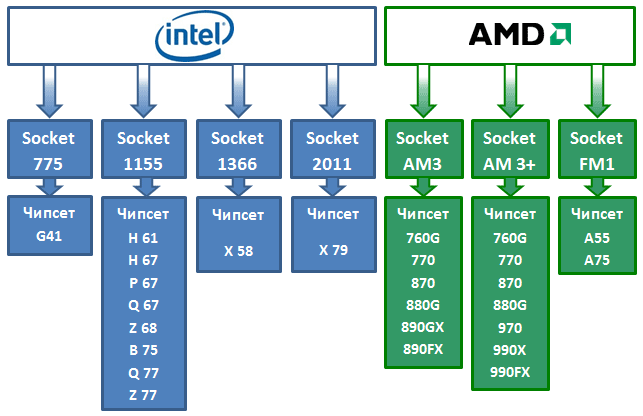
블록 다이어그램에서 볼 수 있듯이 칩셋에는 다양한 종류가 있으므로 이를 기반으로 하는 마더보드와 수정 사항이 있습니다. 칩셋의 이러한 수정으로 인해 컴퓨터의 주요 특성이 어떤 영향을 받을 수 있는지, 그리고 무엇보다 먼저 주의해야 할 사항을 알아보겠습니다.
- CPU 유형
- RAM 유형(DDR, DDR-II, DDR-III), 대역폭 및 가능한 최대 용량
- 내장 비디오 어댑터의 유무 및 가능한 경우 가능한 연결 인터페이스(VGA, DVI, HDMI)
- SLI 및 CrossFire 기술을 활성화하기 위해 여러 그래픽 카드를 설치하는 기능
- 하드 드라이브와 광학 드라이브를 연결하기 위한 SATA 커넥터의 수 및 버전
- RAID 기술 지원 여부(시스템이 단일 엔티티로 인식하는 여러 하드 드라이브 어레이를 생성하는 기능)
- 주변 장치 연결을 위한 USB 커넥터의 수 및 개정판
- 사운드 카드 유형(2, 5 또는 7 채널) 및 디지털 출력의 가용성
- 네트워크 인터페이스 수
- 디지털 주변 장치 연결을 위한 추가 출력(e-SATA, FireWire) 사용 가능
- 확장 카드(사운드 및 네트워크 카드, 모뎀, TV 튜너, 아날로그 및 디지털 비디오 캡처 카드 등)를 연결하기 위한 커넥터의 수와 유형
- 오래된 커넥터와 해당 FDD 및 LPT 인터페이스의 가용성
마지막으로 마더보드의 또 다른 중요한 특성인 폼 팩터를 언급할 가치가 있습니다. 이것은 치수, 컴퓨터 케이스에 대한 부착 지점 및 모든 배선(인터페이스, 포트, 슬롯 및 전원 커넥터 유형의 위치)을 결정하는 표준입니다. 현대적이고 가장 일반적인 표준은 ATX(주 형식), micro-ATX 및 mini-ITX입니다.
예상대로 가격표에 있는 마더보드 이름은 장치 특성이 많이 포함되어 있기 때문에 매우 복잡하고 가장 인식하기 어려워 보입니다. 그 중 하나를 예로 들어 보겠습니다. 마더보드 ASUS P8P67 DELUXE(B3), 소켓 1155, Intel P67, 4xDDR3, 3xPCI-E 16x, 2xPCI-E 1x, 2xPCI, 4xSATA II+4xSATA III, RAID0/1/5/10, 7.1 Sound, Glan ,ATX,소매
- ASUS P8P67 DELUXE (B3) - 제조업체, 모델 및 개정판(간헐적으로 표시됨)
- 소켓 1155 - 중앙 프로세서 설치용 소켓 유형
- 인텔 P67 - 칩셋 이름
- 4xDDR3 - 보드에는 3세대 RAM 모듈을 설치하기 위한 4개의 커넥터(슬롯)가 있습니다.
- 3xPCI-E 16x - 보드에 비디오 카드용 슬롯이 최대 3개 있으므로 NVIDIA의 SLI(3-WaySLI) 기술과 AMD(ATI)의 CrossFire(CrossFireX) 기술을 사용할 수 있습니다.
- 2xPCI-E 1x - 보드에는 추가 확장 카드(사운드 및 네트워크 카드, 모뎀, TV 튜너 등)를 설치하기 위한 2개의 PCI-EX1 커넥터가 있습니다.
- 2xPCI - 보드에는 추가 확장 카드(사운드 및 네트워크 카드, 모뎀, TV 튜너 등)를 설치하기 위한 2개의 PCI 슬롯이 있습니다.
- 4xSATA II+4xSATA III - 이 보드에는 하드 드라이브와 광학 드라이브를 연결하기 위한 두 번째 개정판의 SATA 인터페이스 커넥터 4개와 3분의 4가 있습니다.
- RAID0 / 1 / 5 / 10 - 마더보드는 여러 하드 드라이브를 결합하는 기술을 지원하며 0, 1, 5 및 10레벨 어레이를 생성할 수 있습니다.
- 7.1 사운드 - 7채널 사운드 카드가 내장되어 있습니다.
- Glan - 마더보드에 기가비트 네트워크 카드가 있습니다.
- USB 3.0 - 보드에 새로운 USB3.0 표준의 커넥터가 있습니다.
- ATX - 마더보드 폼 팩터
- 소매 - 마더보드는 상자로 판매되며 연결 케이블, 소프트웨어 및 설치 지침이 포함되어 있습니다.
그래서 가장 어려운 부분은 끝나고 결승선에 진입합니다.
전원 공급 장치 및 하우징
전원 공급 장치(BP) - 컴퓨터 노드에 DC 전기 에너지를 공급하고 주 전압을 필요한 값으로 변환하도록 설계되었습니다. 어느 정도 전원 공급 장치는 컴퓨터 구성 요소를 작은 전원 서지로부터 안정화하고 보호하는 기능을 수행할 수 있습니다.

PSU의 주요 특징은 최신 제품의 전력이 300~1500W(와트)라는 것입니다. 일반적으로 사무실 컴퓨터에는 400-450W의 전력이면 충분하지만 여러 비디오 카드가 설치된 고급 게임 시스템의 경우 이러한 시스템의 전력 소비가 700-1000W에 도달할 수 있으므로 매우 강력한 전원 공급 장치가 필요할 수 있습니다. 최대 부하에서.
계산된 피크 부하의 여유가 있는 전원 공급 장치의 전원을 선택하는 것이 가치가 있다는 사실을 고려해야 합니다. 이 경우 가열되는 양이 적어 냉각 시스템이 더 조용하게 작동하기 때문입니다. 스페어링 모드는 서비스 수명에 유리하게 영향을 미칩니다. 시간이 지남에 따라 다양한 사실로 인해 PSU 전원 표시기가 공칭 값의 15-20%까지 떨어질 수 있음을 잊지 마십시오.
일반적으로 전원 공급 장치가 강력할수록 커넥터에 포함된 다양한 컴퓨터 구성 요소에 전원을 공급하기 위한 커넥터와 수정 사항이 더 많아집니다. 사실, 대부분의 경우 이러한 동일한 커넥터의 수가 중복되며 케이스에 많은 양의 전선을 컴팩트하게 배치하려면 많은 노력을 기울여야 합니다. 그렇기 때문에 많은 제조업체에서 필요한 커넥터만 연결할 수 있는 분리형 케이블이 있는 PSU를 생산합니다.
알 수 없는 제조업체의 값싼 저품질 전원 공급 장치를 구입하지 않도록 주의하십시오. 모든 컴퓨터 구성 요소는 저전압(+3, +5 및 +12 V)으로 전원이 공급되며 보드를 비활성화하려면 전기 스웨터에서 정전기를 방전하는 것으로 충분합니다. 전원 공급 장치가 자체적으로 약간의 전압 서지를 통과하거나 비표준 값을 생성하는 경우 무엇을 말할 수 있습니까? 이러한 장치의 소비자 품질도 높지 않습니다. 실습에서 알 수 있듯이 이러한 제품의 실제 가치는 라벨에 표시된 것보다 훨씬 낮고 수명도 짧습니다.
일반적으로 구성 요소 카탈로그에서 전원 공급 장치의 이름은 다음과 같이 가장 크고 짧습니다. 전원 공급 장치 ATX 1000W OCZ Z1000M-UN
- ATX는 데스크탑 PC용 메인보드 전원 커넥터 규격입니다.
- 1000W - 전원 공급 장치
- OCZ - PSU 제조업체
- Z1000M-UN - 전원 공급 장치 모델
너무 간단하지만 전원을 선택하는 것이 사소한 작업이라고 생각하지 마십시오. 반대로, 이것은 이름에 유용한 정보가 거의 포함되어 있지 않고 다른 전원 커넥터의 수, 효율성(효율), 과전압 보호의 존재 여부에 대해 알 수 있는 자세한 설명을 연구해야 하는 경우입니다. , 과부하 및 훨씬 더. 좋은 전원을 올바르게 선택하는 것은 컴퓨터의 철 부품을 오랫동안 문제 없이 작동하는 열쇠입니다.
랩톱용 전원 공급 장치에 대해 몇 마디 말씀드리겠습니다. 일반적으로 배터리를 충전하고 배터리를 우회하여 노트북에 전원을 공급하는 데 사용됩니다. 성능 유형별로 랩톱 PSU는 외부 장치입니다. 모바일 장치용 전원 공급 장치는 특정 모델(시리즈)용으로 생산되며 특성과 전원 커넥터가 다르기 때문에 이에 대한 단일 표준이 없으며 일반적으로 PSU 자체를 상호 교환할 수 없습니다. 노트북용 블록을 새로 구매하는 경우, 모바일 기기 모델에 맞게 설계된 정확한 전원 공급 장치를 구매할 수 밖에 없습니다.
액자(시스템 장치) - 컴퓨터의 내부 요소를 외부 영향 및 기계적 손상으로부터 보호하고 내부 온도 체계를 유지하며 전자기 복사를 보호합니다. 주요 특징은 유형(수직 타워 또는 수평 데스크탑)과 크기(작은 Mini, 중간 Midi, Large Big)입니다. 가장 일반적인 형식은 Midi Tower입니다. 이러한 케이스는 가장 인기 있는 폼 팩터인 ATX의 마더보드를 설치하도록 설계되었기 때문입니다. 또한 케이스를 선택할 때 외부 USB 포트의 수와 위치, 오디오 출력, 외부 패널의 FireWire 출력 존재, 내부 팬 수 및 크기를 고려해야 합니다.

데스크탑 PC용 케이스 및 전원 공급 장치는 개별적으로 또는 세트로 함께 판매할 수 있습니다. 일반적으로 가정용 컴퓨터의 초기 및 중간 부문인 사무용 솔루션의 경우 키트를 구입하는 것이 더 유리합니다. 사실, 일반적인 케이스 디자인과 평균 전원 공급 장치를 견뎌야 할 가능성이 큽니다. 글쎄, 강력한 시스템이나 독특한 디자인의 컴퓨터를 조립하기로 결정했다면 선택한 하드웨어와 취향에 따라 이러한 구성 요소를 별도로 선택해야합니다.
선택 장비
그래서 우리는 데스크탑 컴퓨터를 구성하는 모든 주요 구성 요소를 살펴보았습니다. 물론 이것은 시스템 장치 내부에 위치할 수 있는 구성 요소의 불완전한 목록이지만 모든 컴퓨터에 반드시 설치해야 하는 구성 요소입니다. 그림을 완성하기 위해 나머지 구성 요소를 계속 터치하지만 간략하게만 보겠습니다.
플로피 드라이브(FDD) - 물리적 크기가 3.5인치인 플로피 디스크 드라이브입니다. 플래시 드라이브의 출현으로 이러한 미디어는 관련성을 거의 완전히 상실했으며 드라이브 자체는 아주 오래된 컴퓨터에서만 찾을 수 있습니다.

카드 리더- 디지털 및 모바일 장치에 사용되는 모든 종류의 메모리 카드를 읽는 장치. 일반적으로 최신 컴퓨터에서는 플로피 드라이브 대신 설치됩니다.

TV 튜너- 가정용 컴퓨터에서 텔레비전 신호를 수신, 재생 및 기록하도록 설계된 장치. 대부분의 최신 튜너는 FM 라디오 신호도 수신할 수 있습니다. 컴퓨터에 연결하는 방법에 따라 내부(데스크탑 PC의 경우 PCI 및 PCI-Ex1 커넥터를 통한 연결, 노트북의 경우 CardBus 커넥터를 통한 연결)와 외부(USB 및 FireWire)로 구분됩니다.

컨트롤러- 마더보드의 인터페이스 기능을 확장하는 보드. 필요한 경우 컨트롤러 카드를 사용하여 USB, SATA, FireWire, IDE 및 LPT 인터페이스(커넥터)를 추가할 수 있습니다. 일반적으로 PCI 및 PCI-Ex1 슬롯에 설치됩니다.

사운드 카드- 소리를 처리하고 출력할 수 있는 개인용 컴퓨터용 추가 장비. 통합 솔루션에 비해 추가적인 기능과 품질을 사용자에게 제공합니다. 내부 장치(PCI 및 PCI-Ex1 슬롯에 설치됨) 및 외부 장치(노트북용 USB 및 PCMCIA에 연결됨)가 될 수 있습니다.

네트워크 어댑터컴퓨터가 네트워크의 다른 장치와 통신할 수 있도록 하는 장치입니다. 유선(이더넷) 또는 무선(Wi-Fi)일 수 있습니다. 컴퓨터에 연결하는 방법에 따라 외부와 내부로도 나뉩니다. 모든 최신 마더보드에는 유선 네트워크 어댑터가 이미 내장되어 있으므로 실제로 더 이상 추가 장비로 사용되지 않습니다.

결론
이제 모든 컴퓨터 매장에서 볼 수 있는 컴퓨터 장비(시스템 장치 및 랩톱)의 실제 이름을 예로 든 기사의 시작 부분으로 돌아가 보겠습니다. 확실히, PC 장치에 대한 기본 지식 없이는 적어도 그 안에 있는 것을 이해하는 것은 거의 불가능합니다. 그러나 이전 자료를주의 깊게 읽으면 이제 이러한 약어를 이해하는 것이 어렵지 않을 것입니다. 확인 해보자. 시스템 장치에 대한 설명부터 시작하겠습니다.
시스템 장치핵심i5-2310/S1155/H61/4GBDDR3-1333/1024메가바이트HD6770/HDD 500Gb-7200-16Mb/DVD+-RW/사운드 7.1/글랜/ATX450여
이 비문을 자세히 보면 시스템 장치의 다양한 구성 요소가 슬래시로 표시되어 있음을 짐작할 수 있습니다. 먼저 스스로 결정한 다음 우리의 대답을 확인할 수 있습니다.
- Core i5-2310 - Corei5 제품군의 Intel 프로세서. 모델 번호(2310)로 클럭 속도가 2.9GHz임을 알 수 있습니다.
- S1155 - 소켓 1155 유형 마더보드의 프로세서 소켓
- H61 - 인텔의 마더보드 칩셋.
- 4Gb DDR3-1333 - 설치된 3세대 RAM의 양은 4GB입니다. 메모리의 클럭 주파수는 1333MHz입니다.
- 1024Mb HD6770은 1024MB의 비디오 메모리가 있는 AMD/ATI의 Radeon 비디오 카드(HD 인덱스에서 이해할 수 있음)입니다. 색인 6770은 그래픽 어댑터가 중산층에 속한다고 알려줍니다.
- HDD 500Gb-7200-16Mb - 하드 드라이브의 용량은 500GB, 스핀들 속도는 7200rpm 및 16MB 버퍼입니다.
- DVD+-RW - 컴퓨터에는 CD 및 DVD를 읽고, 쓰고, 다시 쓸 수 있는 광학 드라이브가 있습니다.
- 사운드 7.1 - 7채널 사운드 카드가 내장되어 있습니다.
- GLAN - 데이터 전송 속도가 1Gbps인 유선 내장 네트워크 카드가 있습니다.
- ATX 450W - ATX 폼 팩터 마더보드와 450와트 전원 공급 장치를 설치하도록 설계된 케이스입니다.
컴퓨터 하드웨어에 대한 특정 지식이 있으면 제품 이름에서 얼마나 많은 정보를 얻을 수 있는지 확인하십시오. 이제 자료를 통합하기 위해 랩톱의 일반적인 이름을 해독해 보겠습니다. 그리고 그 이름에 당신이 이해하지 못할 수도 있는 몇 가지 의미가 있지만, 우리가 해독한 후에 당신은 완전히 갖추어질 것입니다.
노트북 15.6”/i7-2630QM(2.00)/4Gb/GTX460M-1Gb/750Gb/DVDRW/Wi-파이/BT/캠/W7HP64
- 15.6인치는 노트북 화면의 대각선 크기입니다.
- i7-2630QM(2.00) - 이 항목은 이미 명확해야 합니다. 클럭 속도가 2GHz인 Intel Corei7 제품군의 프로세서(괄호로 표시). 사실, 프로세서의 클럭 속도 및 기타 특성은 항상 제품군 뒤에 표시되는 모델을 알면 항상 결정할 수 있습니다. 우리의 경우 2630QM입니다.
- 4Gb - RAM의 양. 보시다시피 여기에는 메모리 유형과 대역폭에 대한 세부 정보 없이 나열됩니다.
- GTX460M-1Gb는 nVidia 그래픽 프로세서(GTX의 약자로도 이해될 수 있음)와 1GB 비디오 메모리가 탑재된 GeForce 비디오 카드입니다. GPU 모델(GTX460)에 따르면 이 그래픽 어댑터는 생산 솔루션 클래스에 속합니다. 비디오 칩 이름의 문자 "M"은 모바일 장치용으로 제작되었음을 나타냅니다.
- 750Gb - 750GB 용량의 하드 드라이브.
- DVD-RW - 랩탑에는 CD 및 DVD를 읽고, 쓰고, 다시 쓸 수 있는 광학 드라이브가 있습니다.
- Wi-Fi - 노트북에 무선 네트워크 어댑터가 설치되어 있습니다.
- BT - 노트북에는 현재 주로 주변 장치(마우스, 헤드폰 등)와 휴대폰을 연결하는 데 사용되는 BlueTooth 무선 기술(블루투스)이 탑재되어 있습니다.
- 캠 노트북에는 네트워크를 통한 추가 전송을 위해 실시간으로 이미지를 캡처할 수 있는 디지털 비디오 및 카메라인 웹캠이 내장되어 있습니다.
- W7HP64 - 일반적으로 랩톱 구성이 끝나면 사전 설치된 운영 체제가 표시됩니다. 이 경우 Windows 7 Home Premium 64비트입니다.
이것으로 개인용 컴퓨터의 내부 구조에 대한 교육 프로그램을 마치겠습니다. 이 자료가 여러분에게 유익한 정보일 뿐만 아니라 새 컴퓨터와 부품을 자가 구매하거나 가정용 PC를 업그레이드할 때 좋은 도움이 되기를 바랍니다.
